除了数据抛转、更新字段值和寄出自订 E-mail,你还可以新增以下单击钮来提高操作效率:
1. 常用工具单击钮
2. 前往 URL 单击钮
在表单设置中的动作单击钮页签,选择合适的单击钮类型后命名及勾选设置,完成后记得点选新增单击钮。
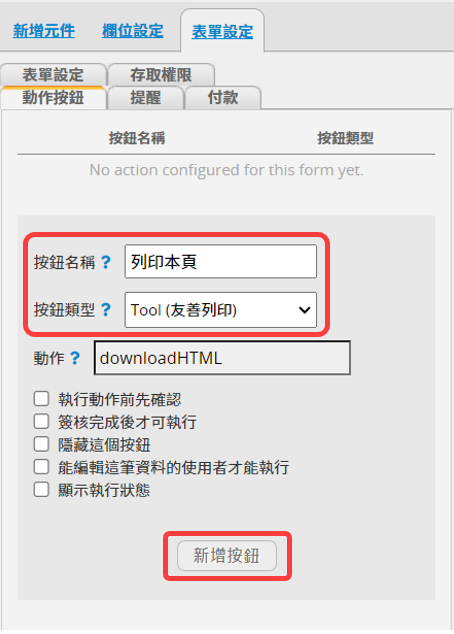
保存后,单击钮会显示在表单页的右下方。
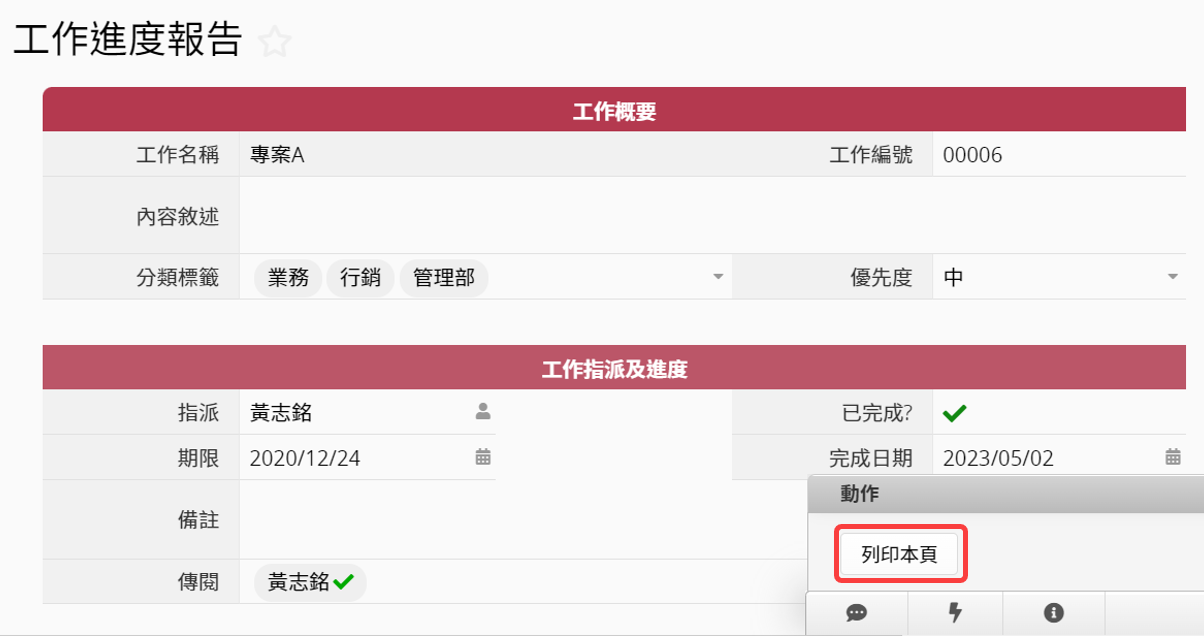
如果你在功能设置中关闭了用户使用表单工具的权限,但希望对特定表单开放,或希望在表单中直接点击单击钮运行常用功能,可以新增常用工具单击钮。
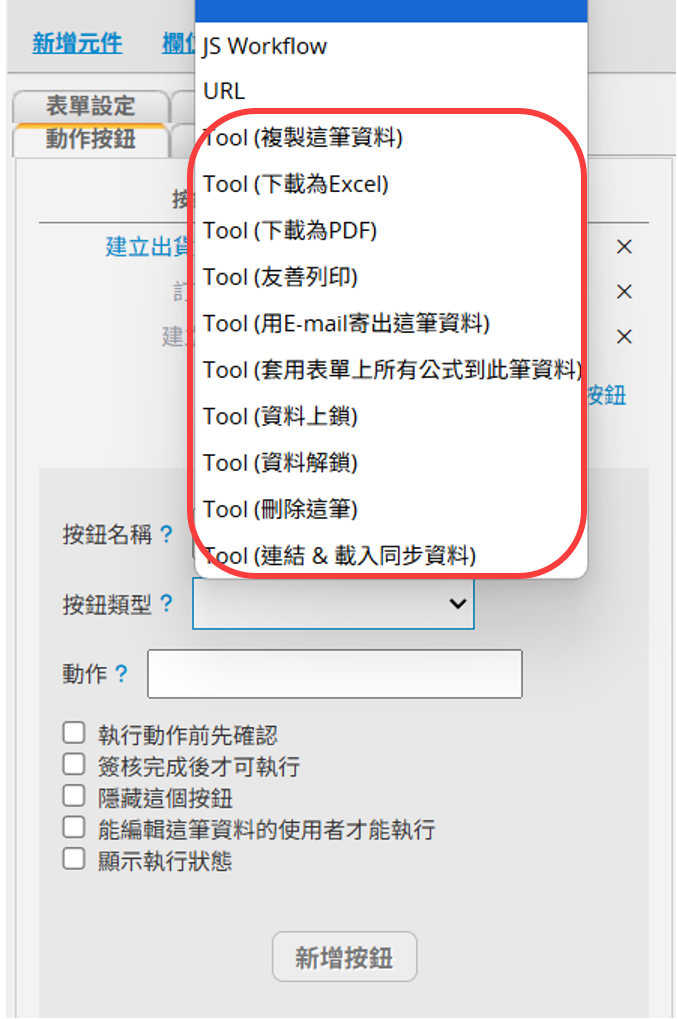
列表页和表单页支持新增自订单击钮的功能分别如下:
| 功能 |
|---|
| 下载成 PDF |
| 下载成 Excel 或 CSV |
| 友好列印 |
| 发送 E-mail |
| 大量删除 |
| 套用表单上所有公式到所有数据:会针对用户有权限看到的数据且包含不能编辑的数据运行公式重算,因此请确认单击钮是否要开放给一般用户(仅限内部用户使用) |
| 功能 |
|---|
| 拷贝这笔数据 |
| 下载为 Excel |
| 下载为 PDF |
| 友好列印 |
| 用 E-mail 寄出这笔数据 |
| 套用表单上所有公式到此笔数据 |
| 数据上锁 |
| 数据解锁 |
| 删除这笔数据 |
| 链接与加载同步数据 |
单击钮类型选择 URL,并且在动作字段填入想要前往的网址,新增单击钮后就可以直接在表单上点击单击钮前往该网址。
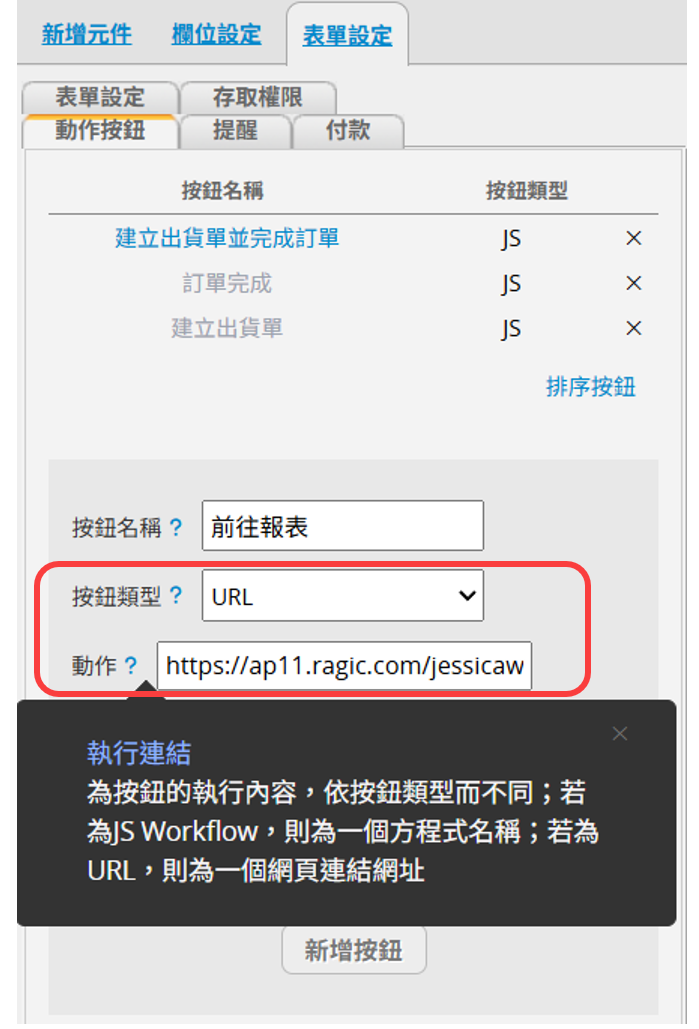
更多前往 URL 单击钮的应用可以参阅这篇。
你可以编写好 JavaScript Workflow 后,单击钮类型选择 JS Workflow,在动作字段填入方程序名称,新增单击钮后就可以直接在表单上点击单击钮运行 Workflow。
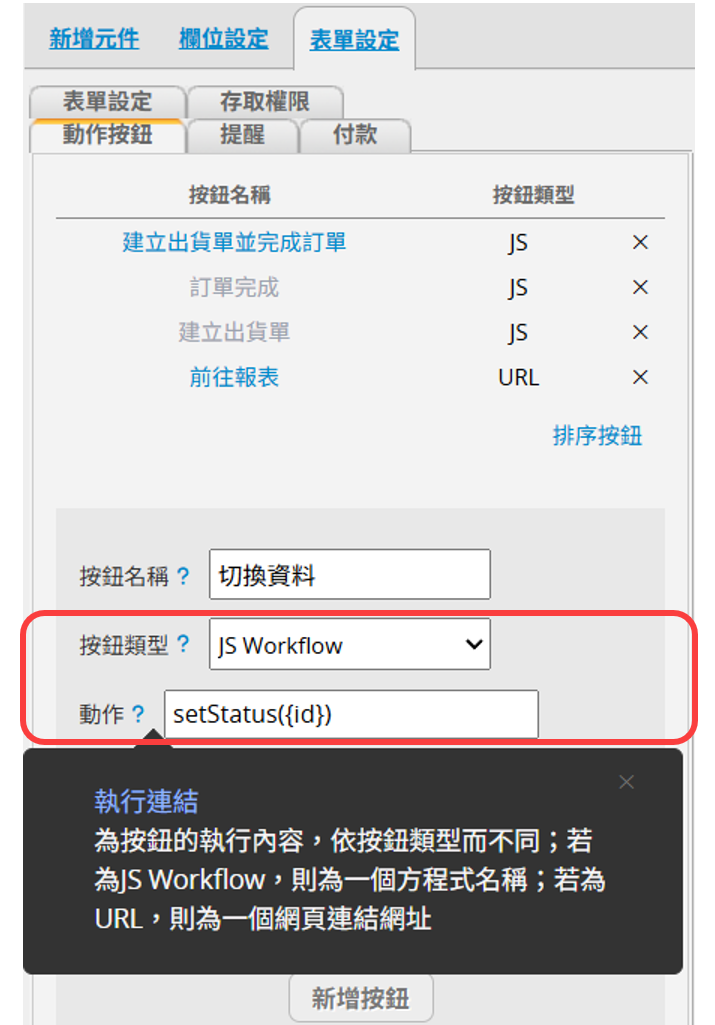
详细说明请参阅这篇。
关于移除动作单击钮可以参阅这篇。
或是要针对动作单击钮做附加设置的话,例如限制使用动作单击钮的权限等,可以参阅这篇说明。